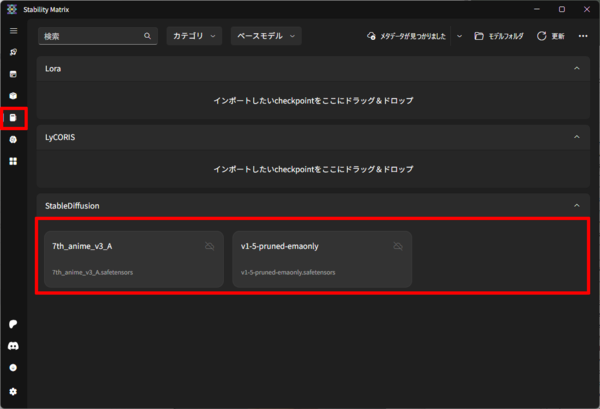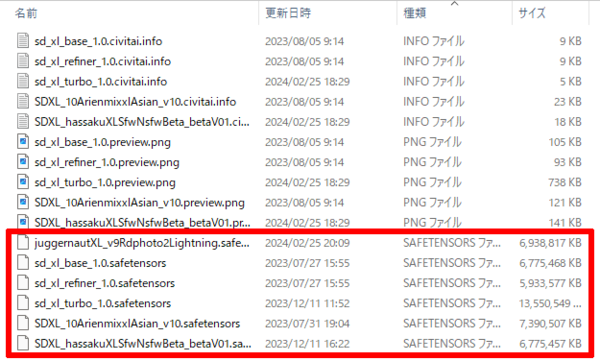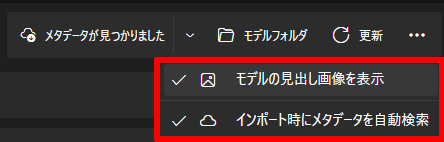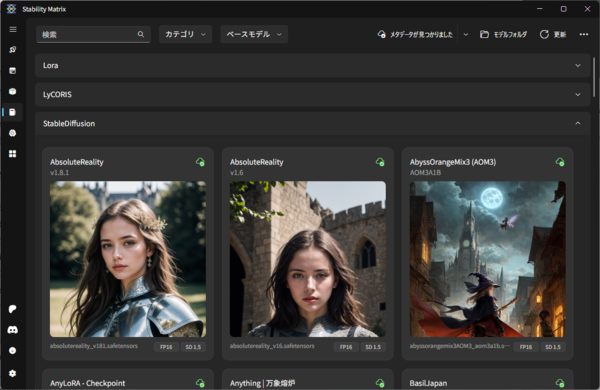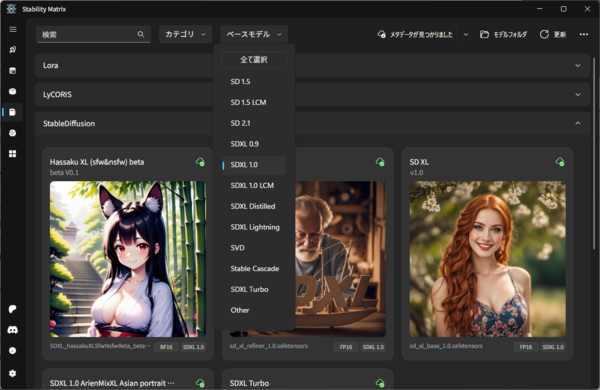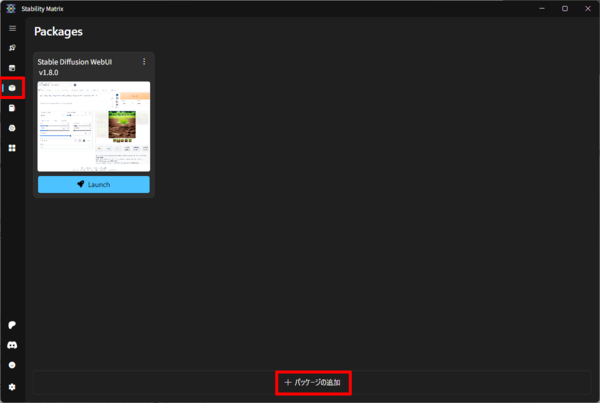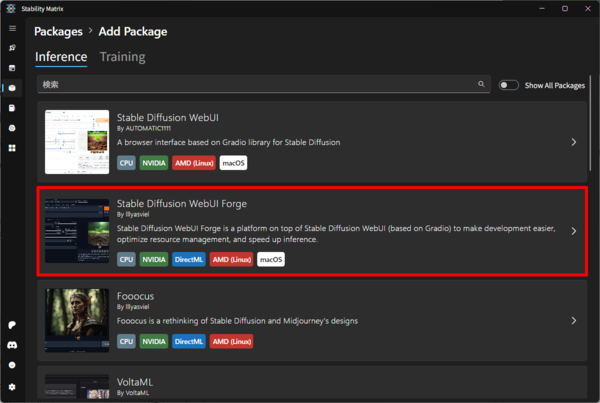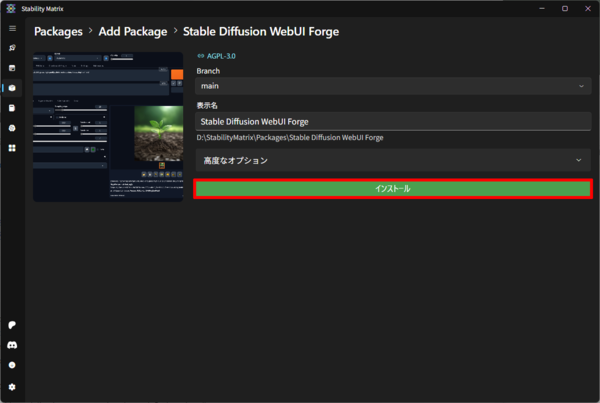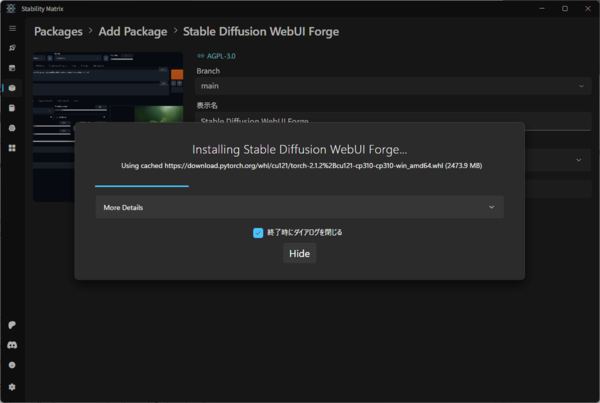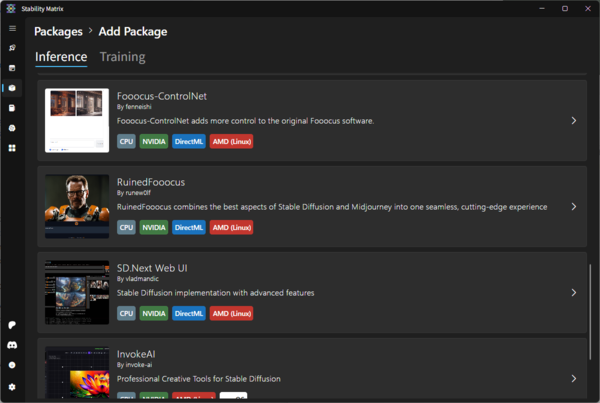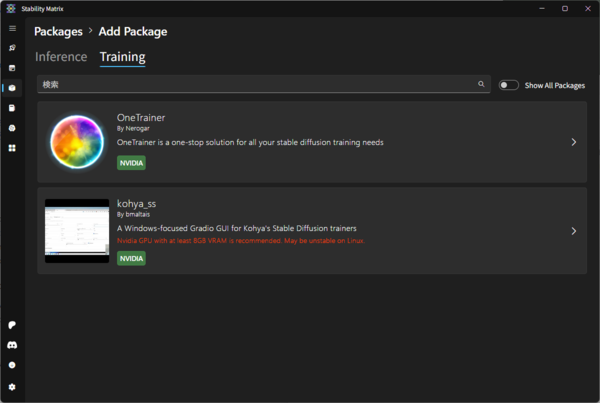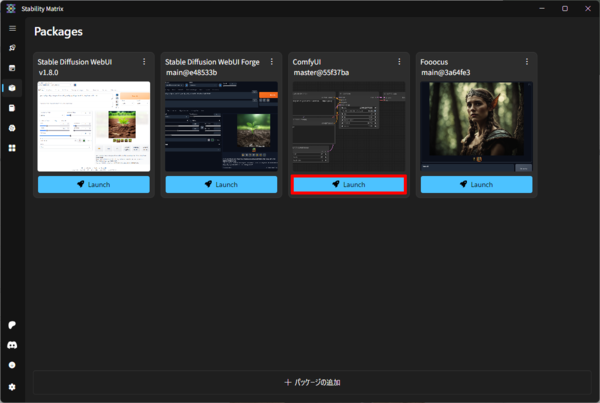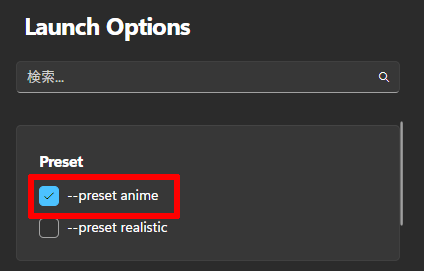Stable Diffusion入門 from Thailand 第12回
これは便利!「Stable Diffusion」が超簡単に始められる「Stability Matrix」
2024年03月13日 09時00分更新
Stable Diffusionのモデルを追加する
次はモデルを追加しよう。左側の「Checkpoints」をクリックすると、「LoRA」「LyCORIS」「StableDiffusion」などに分類されたモデルの一覧が表示される。
「.safetensors」「.ckpt」の拡張子が付いたいわゆるモデルは「StableDiffusion」に入れることになる。
筆者はStable Diffusion WebUI(AUTOMATIC1111版)の「models/Stable-diffuison/」以下にモデルをまとめてあったため、そこから直接ドラッグ&ドロップする。
なお、「CivitAI Helper」などを利用しているとモデル(.safetensors)以外にもサムネ画像(.png)やメタデータ(.civitai.info)などのファイルも作成されているが、移動するのはモデルだけでよい。
なお、インポートの前に画面右上の「…」をクリックして「モデルの見出し画像を表示」「インポート時にメタデータを自動検索」を入れておこう。(後からでも構わない)
モデルのインポートが終了したところ。自動的にサムネイル画像やメタデータが生成されている。
「ベースモデル」をクリックするとStable Diffusionのバージョン(SD1.5、SDXLなど)で絞り込むことができるのが便利だ。
この要領でモデル以外の「LoRA」「LyCORIS」「VAE」「ControlNet」などがあれば追加してしまおう。
UI環境(パッケージ)を追加する
画面左から「Package」を選ぶとPackage選択画面が表示される。今のところまだStable Diffusion WebUI(AUTOMATIC1111版)しかないので、画面下部の「パッケージの追加」をクリックしよう。
追加できるPackageの一覧が表示される。ここでは、より高速な画像生成ができると話題の「Stable Diffusion WebUI Forge」をクリックしてインストールしてみよう。
詳細画面が表示されるので確認して「インストール」をクリック。
先ほどと同様インストールが始まる。なお、複数のPackageを同時にインストールすることも可能なようだが、実際は1つずつやっていくほうが確実だろう。
インストールできるUI環境は、「Stable Diffusion WebUI(AUTOMATIC1111版)」「Stable Diffusion WebUI Forge」のほか、現在のところ以下の9種類がある。
「ComfyUI」
「Fooocus」
「Fooocus-MRE」
「SD Web UI-UX」
「SD.Next」
「Fooocus ControlNet」
「Ruined Fooocus」
「VoltaML」
「InvokeAI」
さらに、「Kohya's GUI」「OneTrainer」といった学習用ツールまで用意されている。
こうして、「WebUI」「WebUI Forge」「ComfyUI」「Fooocus」と、これまで本連載で扱ってきたPackageを一通りまとめることができた。
起動するにはPackageの下にある「Launch」ボタンをクリックするか、
「Launch」画面に移動し、プルダウンメニューで起動したいPackageを選んで「Launch」をクリックすればよい。
一点だけ、「Fooocus」にはアニメ風・実写風に特化した専用の起動メニューがあり、それが使えなくなってしまったのではと心配していたのだが、
「Launch」ボタンの右にある「歯車」をクリックし、
表示される「Launch Option」画面の「Preset」を選ぶことで無事選択できた。本当に至れり尽くせりである。

この連載の記事
-
第38回
AI
最新の画像生成AIは“編集”がすごい! Nano Banana、Adobe、Canva、ローカルAIの違いを比べた -
第37回
AI
画像生成AIで比較!ChatGPT、Gemini、Grokどれを選ぶ?得意分野と使い分け【作例大量・2025年最新版】 -
第36回
AI
【無料で軽くて高品質】画像生成AI「Z-Image Turbo」が話題。SDXLとの違いは? -
第35回
AI
ここがヤバい!「Nano Banana Pro」画像編集AIのステージを引き上げた6つの進化点 -
第34回
AI
無料で始める画像生成AI 人気モデルとツールまとめ【2025年11月最新版】 -
第33回
AI
初心者でも簡単!「Sora 2」で“プロ級動画”を作るコツ -
第32回
AI
【無料】動画生成AI「Wan2.2」の使い方 ComfyUI設定、簡単インストール方法まとめ -
第31回
AI
“残念じゃない美少女イラスト”ができた! お絵描きAIツール4選【アニメ絵にも対応】 -
第30回
AI
画像生成AI「Midjourney」動画生成のやり方は超簡単! -
第29回
AI
創作のプロセスを激変させる画像生成AI「Midjourney V7」の使い方 ドラフトモード、パーソナライズ機能に大注目 -
第28回
AI
ローカル動画生成AIの革命児「FramePack」の使い方 - この連載の一覧へ